2.4 PlateSpin Protectのデフォルトオプションの設定
2.4.1 イベントおよびレポートの自動電子メール通知のセットアップ
PlateSpin Protectを、指定した電子メールアドレスにイベントやレプリケーションレポートの通知を自動的に送信するように設定できます。 この機能では、最初に使用するPlateSpin Protectの有効なSMTPサーバを指定することが必要です。
SMTP設定
イベントおよびレプリケーションレポートの電子メール通知を配信するために使用されるサーバ用のSMTP (シンプルメール転送プロトコル)設定を実行するには、PlateSpin Protect Webインタフェースを使用します。
図 2-1 SMTP (シンプルメール転送プロトコル)の設定
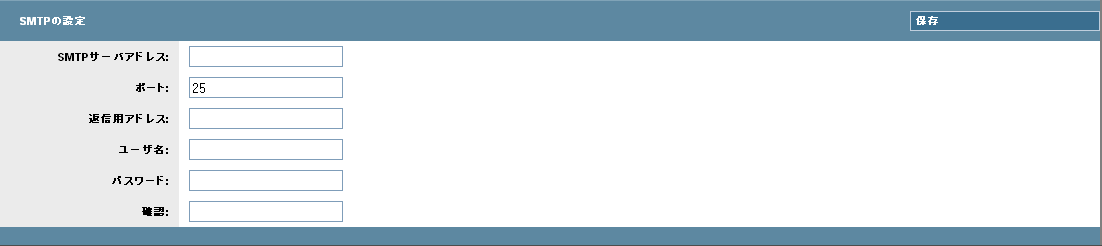
SMTP設定を行うには:
-
PlateSpin Protect Webインタフェースで、>の順にクリックします。
-
電子メールでイベントの通知および進行状況の通知を受信するために、SMTPサーバの、(デフォルトは25)、およびを指定します。
-
およびを入力して、そのパスワードを確認します。
-
をクリックします。
電子メールによる自動的なイベント通知のセットアップ
-
使用するPlateSpin ProtectのSMTPサーバをセットアップします。SMTP設定を参照してください。
-
PlateSpin Protect Webインタフェースで、の順にクリックします。
-
[]オプションを選択します。
-
[]をクリックし、必要な電子メールアドレスをカンマで区切って入力し、[]をクリックします。
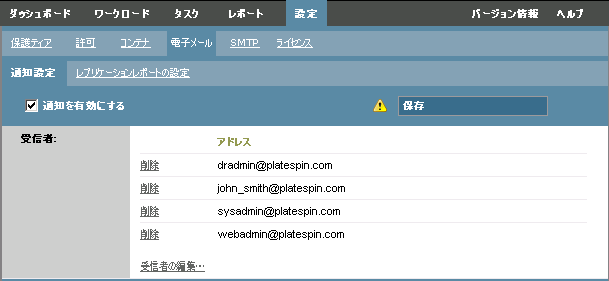
-
[]をクリックします。
一覧された電子メールアドレスを削除するには、削除するアドレスの隣の[]をクリックします。
以下のイベントが電子メール通知をトリガします。
|
イベント |
備考 |
|---|---|
|
ワークロードがオンラインであることが検出されました |
以前にオフラインであったワークロードが現在はオンラインになっていることをシステムが検出した場合に生成されます。 保護スケジュールの状態[]ではないワークロードに適用されます。 |
|
ワークロードがオフラインであることが検出されました |
以前にオンラインであったワークロードが現在はオフラインになっていることをシステムが検出した場合に生成されます。 保護スケジュールの状態がではないワークロードに適用されます。 |
|
増分レプリケーションに失敗しました |
|
|
完全レプリケーションに失敗しました |
|
|
フェールオーバーのテストが完了しました |
[フェールオーバーのテスト]操作を成功または失敗として手動でマークした場合に生成されます。 |
|
フェールオーバーが完了しました |
|
|
フェールオーバーの準備が完了しました |
|
|
フェールオーバーの準備が失敗しました |
|
|
フェールオーバーに失敗しました |
|
|
増分レプリケーションが実行されませんでした |
次のいずれかの場合に生成されます。
|
|
完全レプリケーションが実行されませんでした |
上記の[増分レプリケーションが実行されませんでした]イベントに類似しています。 |
電子メールによる自動レプリケーションレポートのセットアップ
電子メールで自動的にレプリケーションレポートを送信するように、PlateSpin Protectをセットアップするには、次の手順を行います。
-
使用するPlateSpin ProtectのSMTPサーバをセットアップします。SMTP設定を参照してください。
-
PlateSpin Protect Webインタフェースで、をクリックします。
-
[]オプションを選択します。
-
[]の項で、[]をクリックし、レポートで必要な繰り返しパターンを指定します。
-
[]の項の[]をクリックし、必要な電子メールアドレスをカンマで区切って入力し、[]をクリックします。
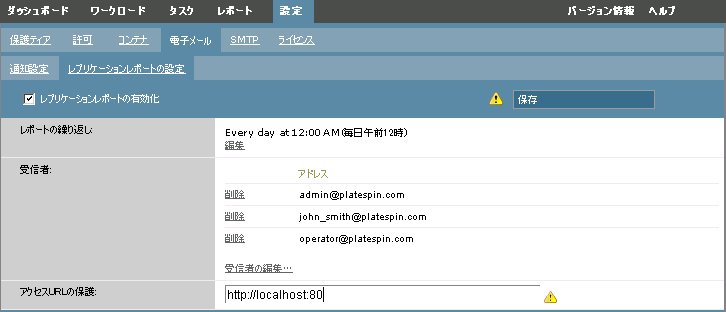
-
(オプション)[]の項で、PlateSpin Protect Serverのデフォルト以外のURL(例: PlateSpin Protect Serverホストに複数のNICがある場合、またはNATサーバの背後にある場合)を指定します。 URLはレポートのタイトル、および電子メールで送信されたレポート内のハイパーリンクを通じてサーバの関連コンテンツにアクセスする機能に影響を与えます。
-
[]をクリックします。
オンデマンドで生成したり表示できるレポートのその他のタイプにについては、ワークロードとワークロード保護のレポートの作成を参照してください。
2.4.2 PlateSpin Protectの国際バージョンの言語設定
PlateSpin Protectでは、簡体中国語、繁体中国語、フランス語、ドイツ語、および日本語に対するNLS (National Language Support)が提供されます。
PlateSpin Protect Webインタフェースおよびこれらいずれかの言語の統合ヘルプを使用するには、該当する言語をWebブラウザに追加し、優先順位の最上部に移動させる必要があります。
-
Webブラウザの言語設定にアクセスします。
-
Internet Explorer: タブ>の順にクリックします。
-
Firefox: タブ>の順にクリックします。
-
-
必要な言語を追加し、それをリストの最上部に移動させます。
-
設定を保存し、PlateSpin Protect Serverに接続してクライアントアプリケーションを開始します。PlateSpin Protect Webインタフェースの起動を参照してください。
メモ:(中国語(簡体)および中国語(繁体)をご使用のユーザの場合)特定のバージョンの中国語が追加されていないブラウザを使用してPlateSpin Protect Serverに接続しようとすると、Webサーバにエラーが発生する可能性があります。適切に動作するようにするには、ブラウザの環境設定を使用して特定の中国語(たとえば、Chinese [zh-cn]またはChinese [zh-tw])を追加します。文化的な区別のないChinese [zh]という言語は使用しないでください。
PlateSpin Protect Serverによって生成されるごく一部のシステムメッセージの言語は、ご使用のPlateSpin Protect Serverホストで選択されているオペレーティングシステムのインタフェース言語に依存します。
-
ご使用のPlateSpin Protect Serverホストにアクセスします。
-
[地域と言語のオプション]アプレットを開始し(をクリックし、「intl.cpl」と入力して<Enter>キーを押す)、(Windows Server 2003)または(Windows Server 2008)タブで該当するほうをクリックします。
-
インストールされていない場合は、必要な言語パックをインストールします。OSのインストールメディアを使用する必要がある場合もあります。
-
必要な言語をオペレーティングシステムのインタフェース言語として選択します。メッセージが表示されたら、ログアウトするか、システムを再起動してください。
2.4.3 XML環境設定パラメータを通じた製品動作の構成
のPlateSpin Protect Serverの動作の一部の側面は、PlateSpin Protect Serverホストに保存された*.configファイルから読み取られる設定パラメータによって制御されます。
通常の状況では、PlateSpin Supportが推奨しない限り、これらの設定を変更しないでください。この項では、一般的な使用事例を必要な手順に関する情報と共に提供します。
次の手順を使用して、任意の*.configパラメータを変更し、適用してください。
-
PlateSpin Protect Serverホスト上で指定されたディレクトリに移動します。
-
テキストエディタを使用して*.configファイルを開きます。
-
*.configファイルの中で必要なパラメータを探し、引用符("")で囲まれている値を変更します。引用符は削除しないでください。このセクションに表示された許容値またはPlateSpin Supportが推奨する許容値を使用します。
-
*.configファイルを保存して閉じます。
-
PlateSpin Protectサーバを再起動します。システム変更を適用するためのPlateSpin Protectサーバの再起動を参照してください。
システム変更を適用するためのPlateSpin Protectサーバの再起動
-
PlateSpin Protectサーバのbin\RestartPlateSpinServerサブディレクトリに移動します。
-
RestartPlateSpinServer.exe実行可能ファイルをダブルクリックします。
確認を求めるコマンドプロンプトウィンドウが開きます。
-
「Y」と入力し、<Enter>キーを押します。